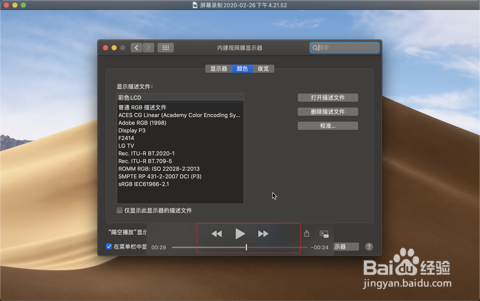mac自带录屏工具使用教程
1、首先调用屏幕录制功能很简单,直接按Shift+Command+5快捷键,按了之后就会出现如下图所示的界面

2、这里主要介绍屏幕录制功能,其他按钮就不介绍了,这里主要分全屏幕录制和指定区域录制,指定区域录制可以拖动虚线录制指定部分即可

3、点击开始录制后,按钮就会消失,然后你就开始操作,或者屏幕变化,就行了
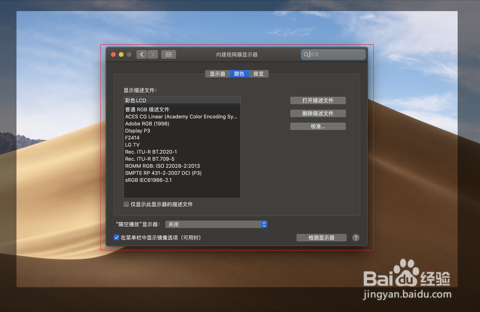
4、结束屏幕录制,我的电脑带toorbar,在toorbar里面可以看到停止按钮,点击即可
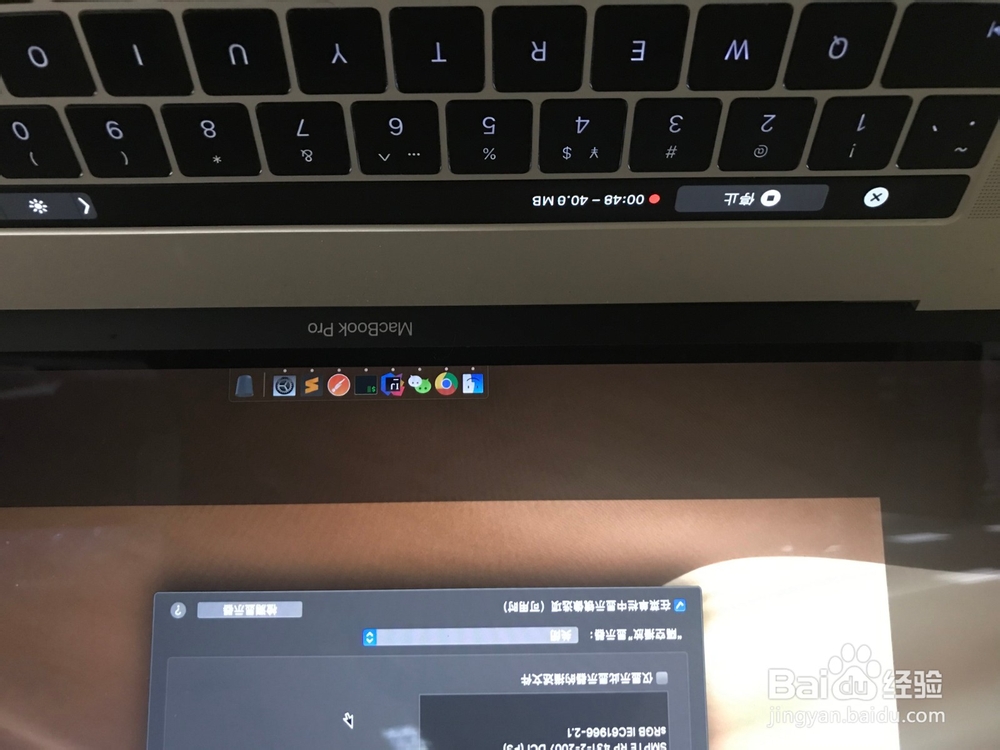
5、点击后屏幕有提示文件,你可以点击保存
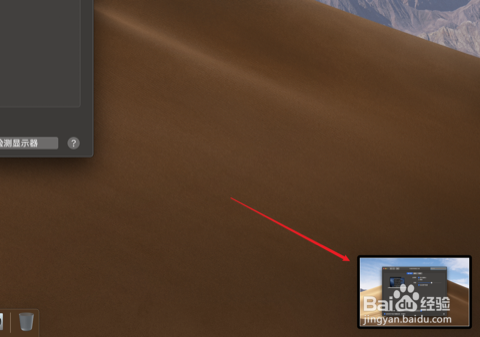
6、如果提示错过了,你可以在桌面上看到刚刚的录制的屏幕视频

7、双击然后就可以播放了,你也可以把视频发给别人,也可以自己裁剪啥的
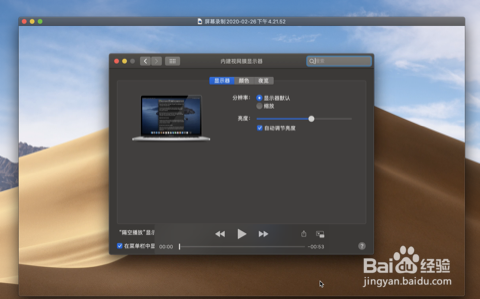
8、点击播放中的视频可以看到按钮,进行播放控制,暂停啊,快进等